Tốc độ đọc ghi của ổ cứng SSD/HDD ảnh hưởng trực tiếp đến hiệu suất máy tính, bên cạnh CPU và RAM. Việc kiểm tra sức khỏe ổ cứng, đặc biệt khi nâng cấp máy tính hoặc laptop, là rất quan trọng. Bài viết này sẽ hướng dẫn bạn cách kiểm tra tốc độ ổ cứng SSD với các phần mềm chuyên dụng và cung cấp thông tin về tốc độ đọc ghi chuẩn của các loại SSD.
Từ khóa: kiểm tra tốc độ ssd, tốc độ ổ cứng ssd, phần mềm kiểm tra ssd, ssd chuẩn, tốc độ đọc ghi ssd
 Tốc độ đọc ghi trung bình của ổ cứng SSD là từ 220MB/s đến 550MB/s
Tốc độ đọc ghi trung bình của ổ cứng SSD là từ 220MB/s đến 550MB/s
Phần Mềm Kiểm Tra Tốc Độ Đọc Ghi Ổ Cứng SSD
Việc kiểm tra tốc độ ổ cứng SSD định kỳ giúp bạn phát hiện sớm các vấn đề về hiệu suất và kịp thời xử lý. Dưới đây là một số phần mềm kiểm tra tốc độ ổ cứng SSD phổ biến:
CrystalDiskMark (Windows)
CrystalDiskMark là phần mềm kiểm tra hiệu suất ổ cứng, bao gồm tốc độ đọc ghi tuần tự và ngẫu nhiên.
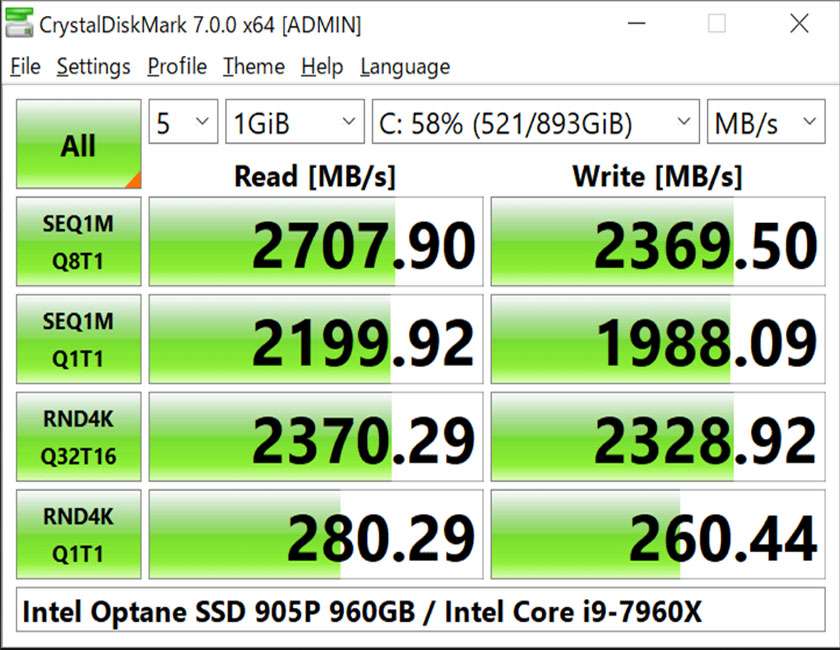 Phần mềm kiểm tra tốc độ SSD CrystalDiskMark (Windows)
Phần mềm kiểm tra tốc độ SSD CrystalDiskMark (Windows)
ATTO Disk Benchmark (Windows)
ATTO Disk Benchmark là phần mềm miễn phí được sử dụng rộng rãi để đánh giá hiệu năng ổ cứng và máy chủ.
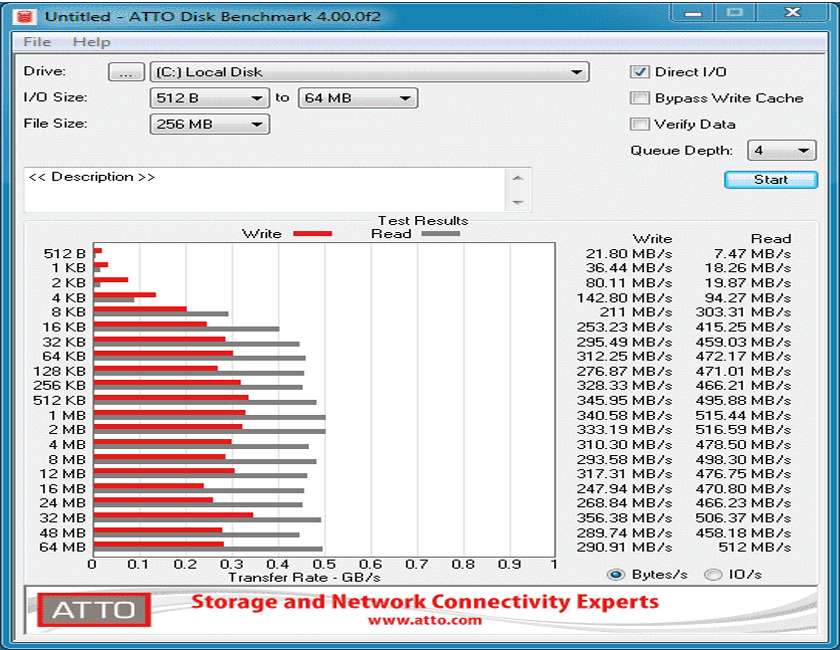 Phần mềm kiểm tra SSD ATTO Disk Benchmark ( Windows)
Phần mềm kiểm tra SSD ATTO Disk Benchmark ( Windows)
AS SSD Benchmark (Windows)
AS SSD Benchmark giúp xác định hiệu suất đọc ghi tuần tự và ngẫu nhiên của ổ SSD mà không cần bộ nhớ cache.
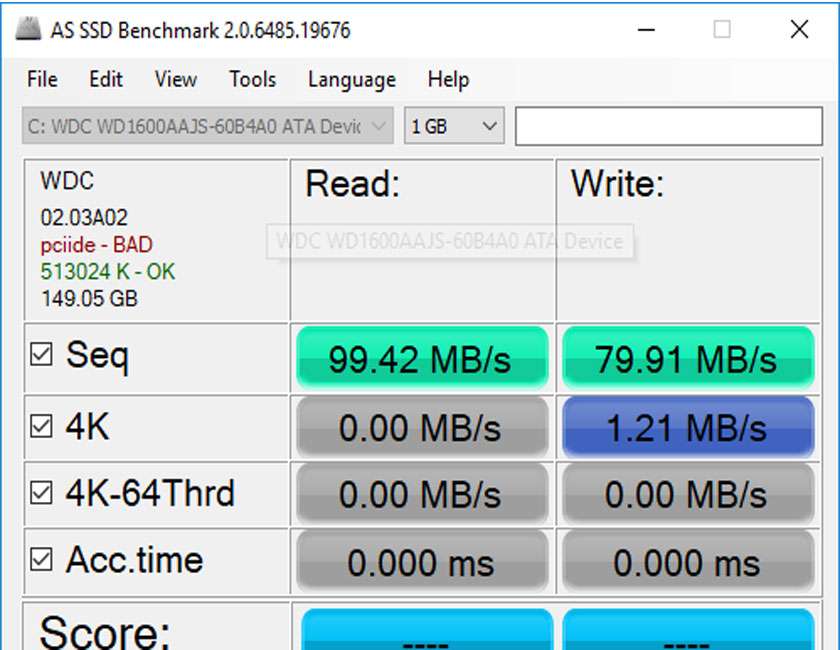 Phần mềm test SSD AS SSD Benchmark ( Windows)
Phần mềm test SSD AS SSD Benchmark ( Windows)
Blackmagic Disk Speed Test (macOS)
Blackmagic Disk Speed Test là công cụ đo lường hiệu suất ổ cứng dành riêng cho macOS.
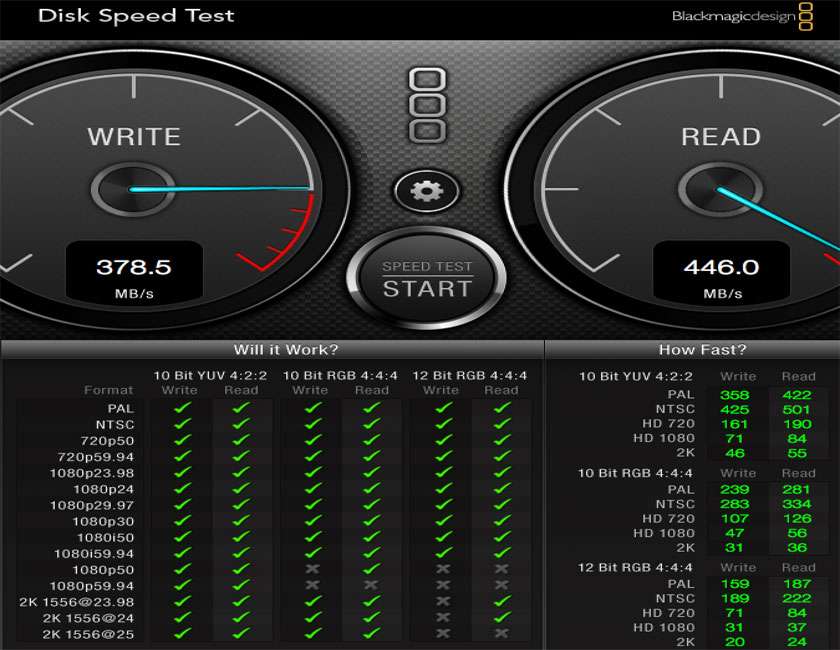 Phần mềm kiểm tra tốc độ SSD Blackmagic Disk Speed Test (mac OS)
Phần mềm kiểm tra tốc độ SSD Blackmagic Disk Speed Test (mac OS)
Amorphous DiskMark (macOS)
Amorphous DiskMark hiển thị khả năng đọc ghi của ổ cứng theo đơn vị Mbps và IOPS.
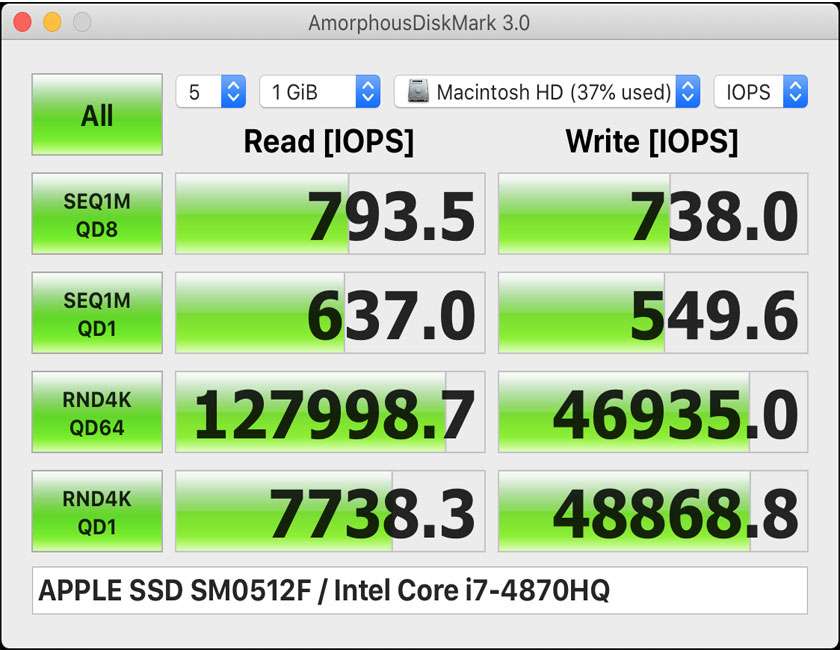 Phần mềm kiểm tra SSD Macbook Amorphous DiskMark (mac OS)
Phần mềm kiểm tra SSD Macbook Amorphous DiskMark (mac OS)
jDiskMark (Windows, macOS, Linux)
jDiskMark là tiện ích Java với giao diện đơn giản, giúp kiểm tra tốc độ đọc ghi ổ cứng trên nhiều nền tảng.
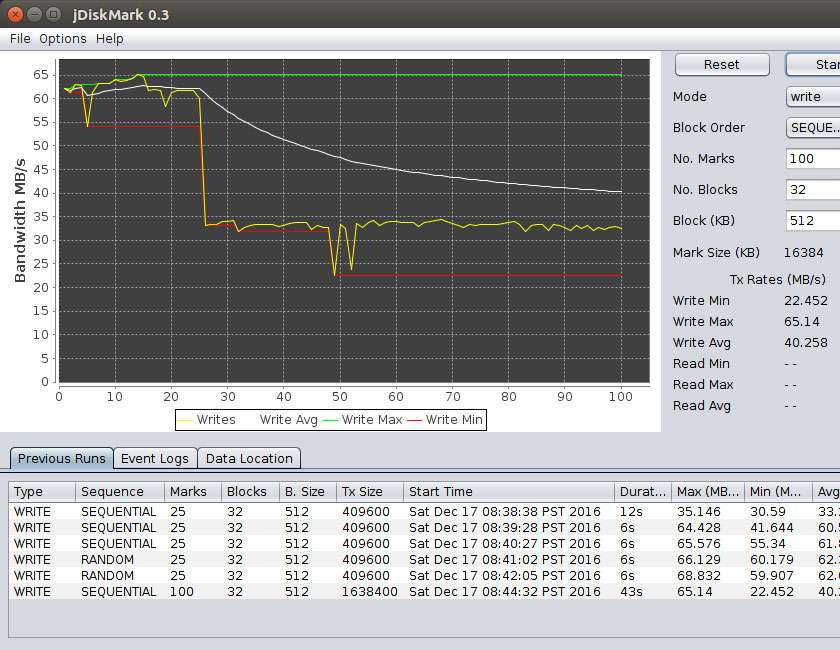 Phần mềm jDiskMark (Windows, mac OS, Linux)
Phần mềm jDiskMark (Windows, mac OS, Linux)
Parkdale (Windows, macOS, Android, Linux)
Parkdale cho phép kiểm tra tốc độ đọc ghi tuần tự/ngẫu nhiên của ổ cứng và các thiết bị khác chỉ với một cú nhấp chuột.
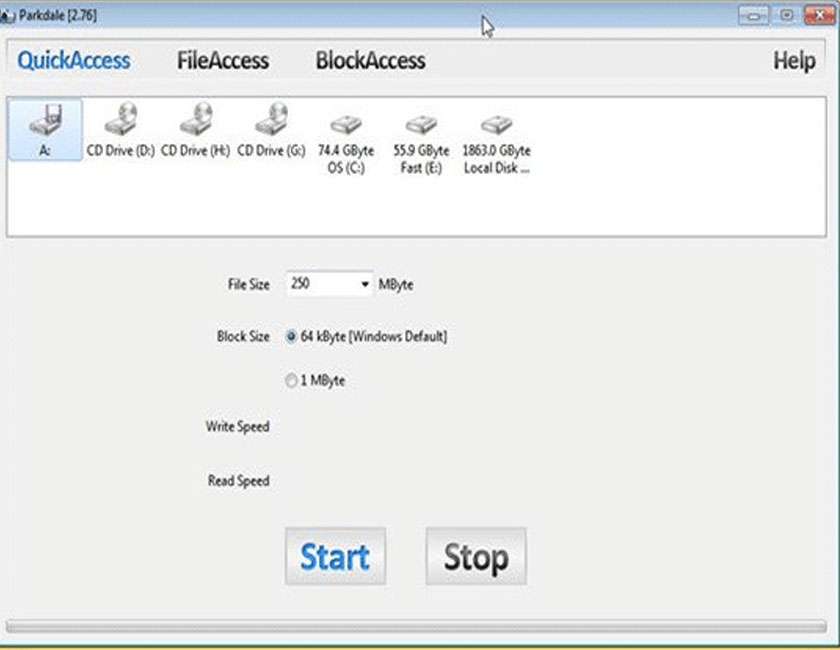 Phần mềm test SSD Parkdale (Windows, mac OS, Android, Linux)
Phần mềm test SSD Parkdale (Windows, mac OS, Android, Linux)
Tốc Độ Đọc Ghi Trung Bình Của Ổ Cứng (SSD – HDD)
Ổ cứng SSD (Solid State Drive) là ổ cứng thể rắn, mang lại nhiều ưu điểm về tốc độ, nhiệt độ, độ an toàn dữ liệu và khả năng tiêu thụ điện so với ổ cứng HDD truyền thống. SSD giúp khởi động hệ điều hành, sao chép dữ liệu và tản nhiệt hiệu quả hơn. Tốc độ đọc ghi trung bình của ổ cứng SSD dao động từ 220MB/s đến 550MB/s, trong khi HDD chỉ đạt từ 50MB/s đến 120MB/s.
Tốc Độ SSD Chuẩn
Các loại ổ cứng SSD được phân biệt bởi kích thước, chuẩn công nghệ và hình dạng.
Ổ Cứng SSD mSATA: Tốc Độ Đọc Ghi 550MB/500MB
Ổ cứng mSATA có hình dạng tương tự card wifi trên laptop, tốc độ đọc ghi tối đa 550MB/500MB, tương thích với các khe cắm thông thường.
 Tốc độ đọc ghi tối đa ổ SSD mSATA đạt được là 550MB/500MB
Tốc độ đọc ghi tối đa ổ SSD mSATA đạt được là 550MB/500MB
Ổ Cứng SSD Chuẩn M.2: Tốc Độ Đọc Ghi Lên Đến 3.5 Gbps/2.5 Gbps
Ổ cứng SSD chuẩn M.2 bao gồm hai loại: M.2 SATA (tốc độ 550 Mbps/550 Mbps) và M.2 NVMe (PCIe) (tốc độ lên đến 3.5 Gbps/2.5 Gbps).
 Ổ cứng SSD chuẩn M2 tốc độ đọc ghi đạt 3.5 Gbps/2.5 Gbps
Ổ cứng SSD chuẩn M2 tốc độ đọc ghi đạt 3.5 Gbps/2.5 Gbps
 Ổ cứng SSD chuẩn M2 tốc độ đọc ghi đạt 3.5 Gbps/2.5 Gbps
Ổ cứng SSD chuẩn M2 tốc độ đọc ghi đạt 3.5 Gbps/2.5 Gbps
Kết luận
Hy vọng bài viết đã cung cấp cho bạn những thông tin hữu ích về cách kiểm tra tốc độ ổ cứng SSD và các tiêu chuẩn tốc độ. Kiến thức này sẽ hỗ trợ bạn trong việc lựa chọn, nâng cấp và sửa chữa ổ cứng SSD. Tìm hiểu thêm về SSD và các công nghệ lưu trữ khác để tối ưu hiệu suất máy tính của bạn.


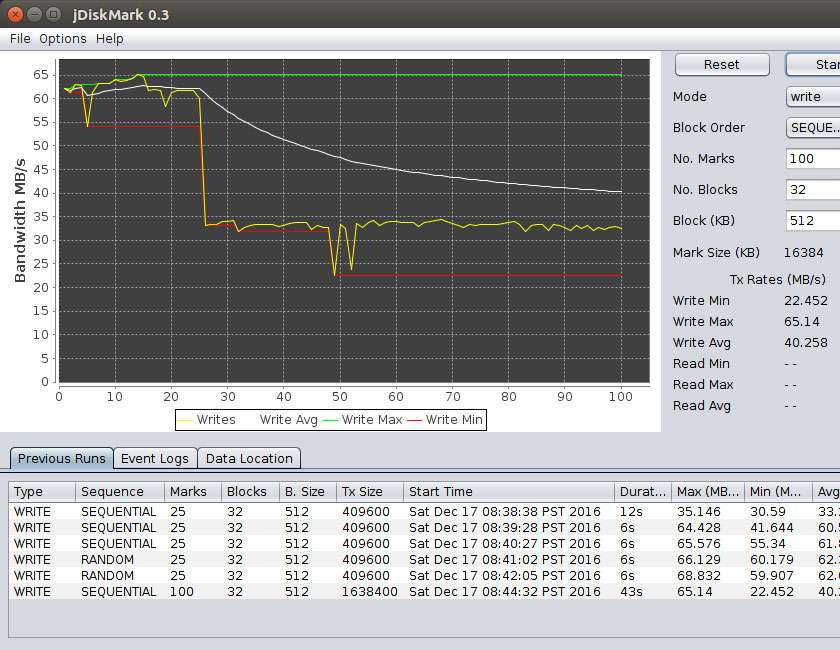












Discussion about this post